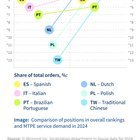Cette application Linux vous avertit lorsqu’une application essaie de se connecter à Internet – et pourquoi cela compte
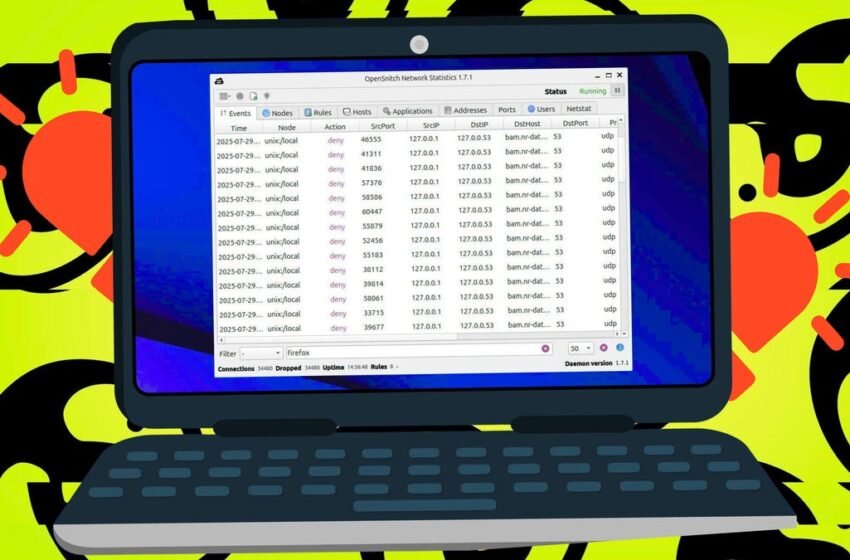
OpenSnsnich est un Linux Port de l’application macOS populaire Little Snitch. Cette application est essentiellement un pare-feu d’application qui suit les demandes du réseau à partir des applications, vous pouvez donc créer des règles pour bloquer ou autoriser ces demandes.
Pourquoi est-ce important?
Aussi: 7 choses que chaque débutant de Linux devrait savoir avant de télécharger sa première distribution
Dites, par exemple, que vous avez installé un Linux application que ne devrait pas nécessitent un accès Internet (ceux faire existe toujours). Vous utilisez cette application avec OpenSnich en cours d’exécution, et il rapporte que l’application a établi une connexion Internet sortante. Qu’est-ce qui donne? Cela ne devrait pas être le cas. Il est possible que l’application envoie une télémétrie (qui pourrait inclure des informations sur votre activité) à un tiers.
Vous ne voulez pas ça.
Aussi: Vous pouvez d’abord essayer Linux sans abandonner les fenêtres – voici comment
Avec OpenSnich, vous saurez quand ces choses se produisent, et quand elles le font, vous pouvez prendre des mesures pour bloquer ces demandes sortantes. Il s’agit d’un excellent outil pour vous aider à garder votre confidentialité et votre sécurité intacte. Laissez-moi vous montrer comment Installer l’application et comment il est utilisé.
Comment installer OpenSnich
Ce dont vous aurez besoin: Je vais le démontrer Ubuntu Linux 24.04. OpenSnsnich peut également être installé sur les distributions basées sur Fedora, et vous n’aurez qu’à modifier les commandes d’installation. Vous aurez donc besoin d’une instance en cours d’exécution d’une distribution basée sur Ubuntu et d’un utilisateur avec des privilèges sudo. C’est ça. Faisons que cela se produise.
La première chose que vous ferez est de télécharger les fichiers nécessaires pour OpenSnich. Ouvrez votre navigateur Web et pointez-le vers le Page de téléchargement d’OpenSnich. Il y a deux fichiers que vous devez télécharger: le client et le démon. Enregistrez ces deux fichiers dans votre répertoire ~ / téléchargements.
Montrer plus
sudo dpkg -i opensnich * .deb
Si cette installation erre, vous devrez peut-être exécuter la commande APT pour résoudre le problème avec:
sudo apt-get install -f
sudo dpkg -i python3-opennsnitch * .deb
Une fois ces deux pièces en place, vous devez alors démarrer et activer le démon avec la commande:
Montrer plus
Sudo Systemctl Active –now OpenSnich
Tout devrait être prêt à partir.
Comment utiliser OpenSnich
1. Ouvrez l’application
Vous devriez trouver une entrée pour OpenSnich dans votre menu de bureau. Cliquez sur cette entrée pour démarrer l’application. Il s’ouvrira très probablement immédiatement mais apparaîtra uniquement comme une icône dans votre bac système. Cliquez avec le bouton droit sur cette icône, puis sélectionnez « Ouvrir la fenêtre principale ».
2. Vérifiez l’onglet Applications
Cliquez sur l’onglet Applications dans la fenêtre principale. Au début, vous ne trouverez probablement aucune application répertoriée. Donnez-lui du temps et les applications commenceront à apparaître. Certaines de ces applications sont évidemment légitimes. Cependant, si vous repérez une application qui ne devrait clairement pas contacter le réseau, vous pouvez également vérifier l’onglet Hosts pour voir s’il y a des domaines douteux répertoriés. Par exemple, dans ma sortie, je vois l’exemple.org répertorié. Pourquoi un domaine pour les tests est-il répertorié? Peut-être que ça ne devrait pas être autorisé?
Vous trouverez un degré variable d’applications répertoriées ici.
Jack Wallen / Zdnet
3. Créez une règle
Si vous repérez une application qui ne devrait pas appeler sur Internet, cliquez sur le bouton Règles près de la partie supérieure à gauche de la fenêtre (l’icône avec le petit symbole +). Disons que nous voulons créer une règle qui bloque le trafic sortant vers Exemple.org. Pour ce faire, dans la nouvelle fenêtre de règle, faites ce qui suit:
- Nom – appelons-le Example.org.
- Description – Bloquer le trafic sortant vers Exemple.org
- Activer – oui
- Action – nier
- Onglet réseau> « à cet hôte » – www.example.org
- Cliquez sur Enregistrer pour enregistrer la règle.
La création d’une règle pour un réseau est simple.
Jack Wallen / Zdnet
À ce stade, tout trafic sortant vers Exemple.org sera bloqué.
Aussi: 7 façons dont Linux peut vous faire économiser de l’argent
Vous pouvez également créer des règles pour les applications en créant une règle dans l’onglet Applications dans la nouvelle fenêtre de règle. Assurez-vous de taper le chemin exact vers l’exécutable (vous verrez un exemple répertorié) qui instruisera OpenSnich à quelle application la règle s’applique.
Création d’une nouvelle règle basée sur une application.
Jack Wallen / Zdnet
Et c’est tout. La seule mise en garde à utiliser OpenSnich est que vous devez le faire fonctionner, et vous devrez regarder l’onglet Événements pour voir s’il y a un trafic sortant inutile.
Aussi: Vous voulez enregistrer votre ancien ordinateur? Essayez l’une de ces 8 distros Linux gratuitement
Gardez une montre et vous profiterez d’une expérience Linux plus sécurisée et privée.
Obtenez les meilleures histoires du matin dans votre boîte de réception chaque jour avec notre Newsletter Tech Today.